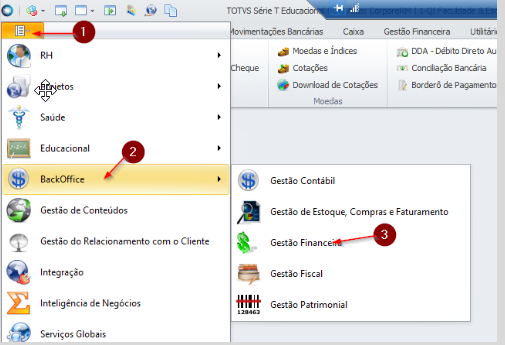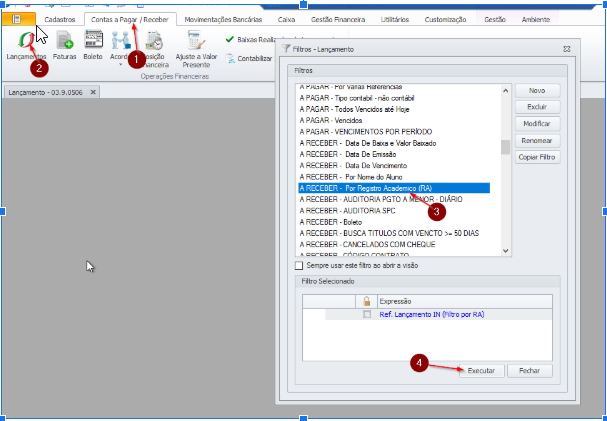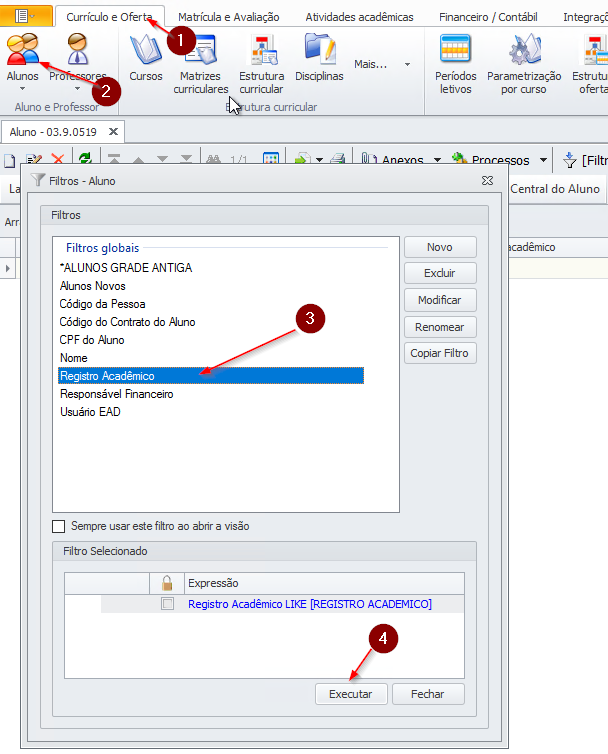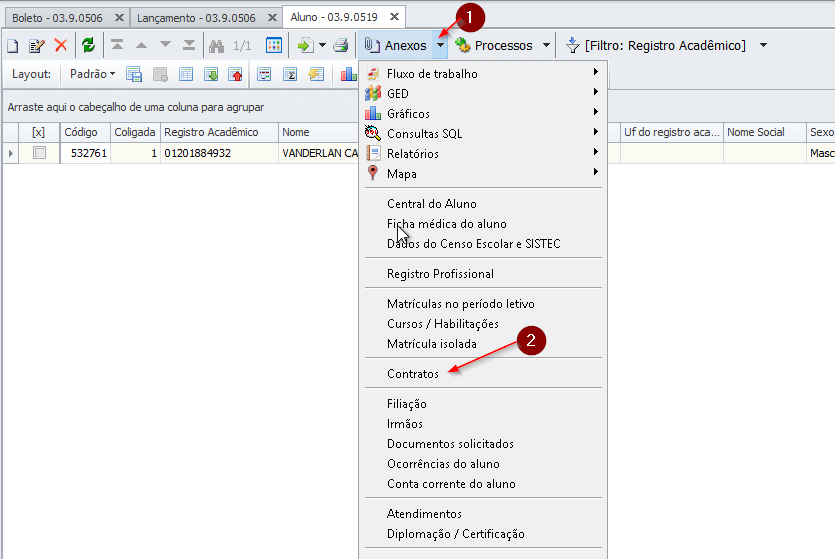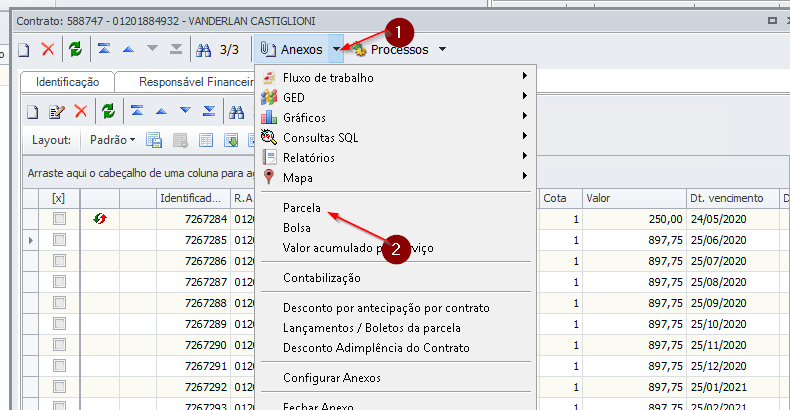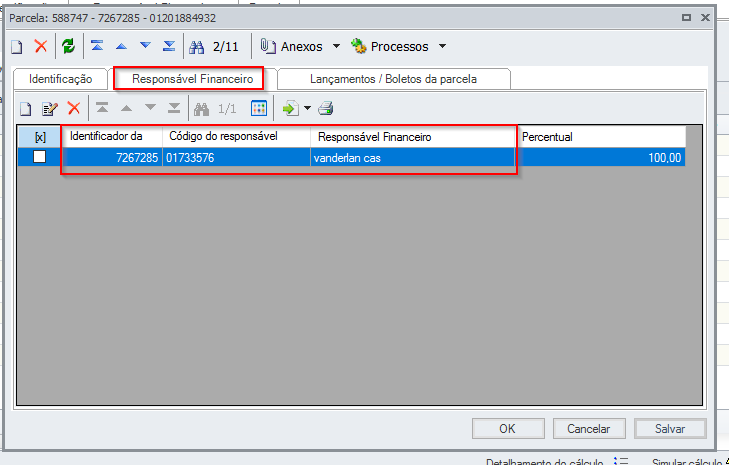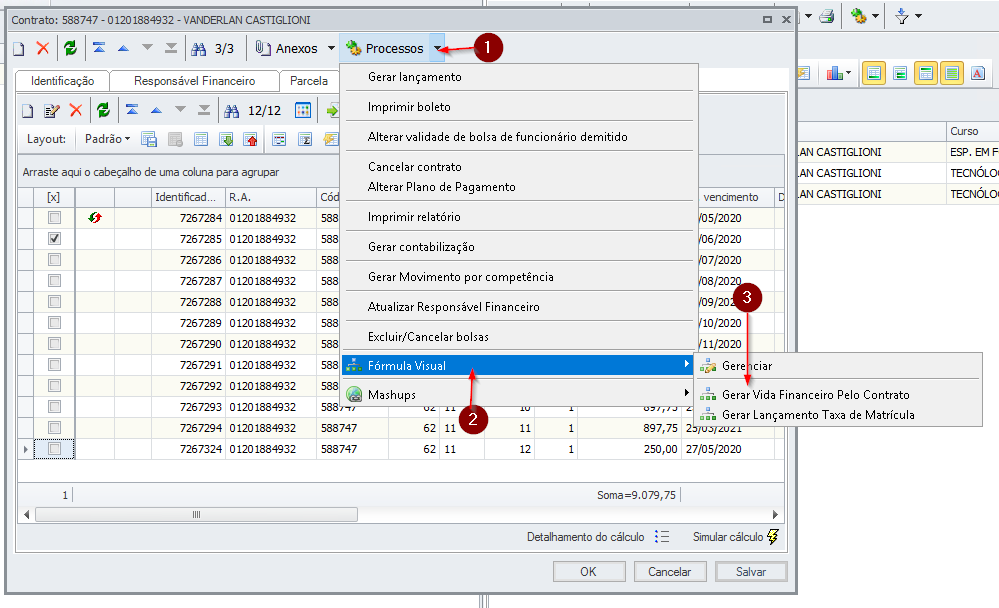Diferenças entre edições de "Ajustando Parcelas"
Saltar para a navegação
Saltar para a pesquisa
| (Há 2 edições intermédias do mesmo utilizador que não estão a ser apresentadas) | |||
| Linha 16: | Linha 16: | ||
#*Podem ser alterados os dados, de Vencimento Competência e Valor da Parcela. | #*Podem ser alterados os dados, de Vencimento Competência e Valor da Parcela. | ||
#*:[[File:ClipCapIt-200526-094036.PNG]] | #*:[[File:ClipCapIt-200526-094036.PNG]] | ||
| − | #*:'''Obs.: Não | + | #*:'''Obs.: Não Deve ser dado Desconto na Parcela Acadêmica, deve ser feito via inclusão de bolsa.''' |
#*Pode ser editado o Responsável Financeiro da Parcela na Aba Responsável Financeiro. | #*Pode ser editado o Responsável Financeiro da Parcela na Aba Responsável Financeiro. | ||
#*:[[File:ClipCapIt-200526-094219.PNG]] | #*:[[File:ClipCapIt-200526-094219.PNG]] | ||
| + | #*'''Obs.: Somente contratos originais podem ser alterados, contratos de acordo não serão editáveis.''' | ||
| + | #Caso seja necessário, para gerar novamente os lançamentos das parcelas que não possuem lançamento financeiro, acessar no contrato Processos->Fórmula Visual->Gerar Vida Financeira pelo Contrato. | ||
| + | #:[[File:ClipCapIt-200526-101004.PNG]] | ||
| + | #:'''Todas Parcelas sem lançamento financeiro do contrato serão geradas.'''. | ||
Edição atual desde as 10h13min de 26 de maio de 2020
- Acessar a Gestão Financeira:
- Acessar o Contas a Pagar / Receber, escolher um dos filtros disponíveis para visualização das parcelas. Ex.: “A RECEBER - Por Registro Acadêmico (RA)” e informar o RA do aluno.
- Verificar os lançamentos do aluno, para correção das parcelas será necessário cancelar e excluir os lançamentos das parcelas que precisam ser alteradas. Veja como cancelar e excluir lançamentos aqui.
- Acessar o Educacional na filial verificada, com o contexto correto.
- Em Currículo e Oferta -> Alunos, selecionar um filtro e buscar o aluno.
- Acessar Anexos->Contrato.
- No contrato Acessar->Anexos->Parcela.
- Abrir e Editar as Parcelas que devem ser modificadas.
- Podem ser alterados os dados, de Vencimento Competência e Valor da Parcela.
- Pode ser editado o Responsável Financeiro da Parcela na Aba Responsável Financeiro.
- Obs.: Somente contratos originais podem ser alterados, contratos de acordo não serão editáveis.
- Caso seja necessário, para gerar novamente os lançamentos das parcelas que não possuem lançamento financeiro, acessar no contrato Processos->Fórmula Visual->Gerar Vida Financeira pelo Contrato.